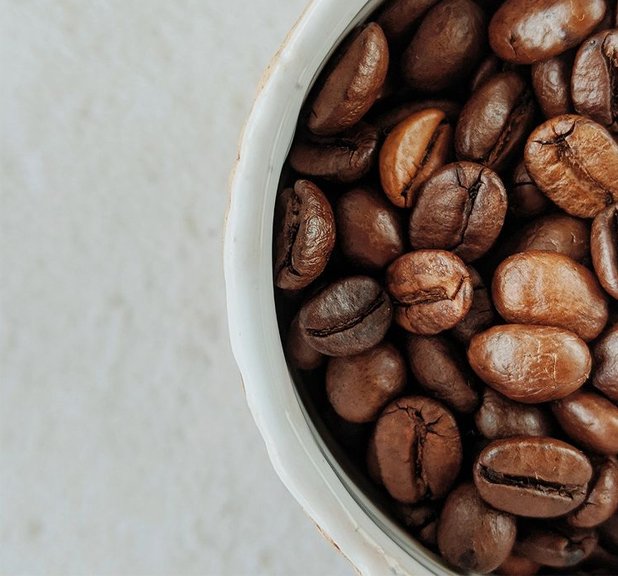Những người sử dụng điện thoại iPhone rất hay gặp hiện tượng iPhone bị treo iTunes khi restore hay update hệ điều hành không đúng cách. Để có thể dễ dàng xử lý tình huống khi gặp vấn đề, hãy cùng chúng tôi tìm hiểu những nguyên nhân và cách khắc phục ngay sau đây.
1. Dấu hiệu nhận biết iPhone bị treo iTunes
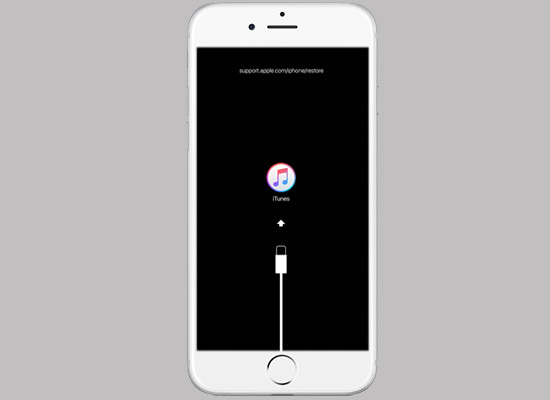
Treo cáp iTunes là hiện tượng người dùng rất dễ nhận biết. Màn hình điện thoại của bạn đột ngột tối đen, giữa màn hình xuất hiện 1 sợi cáp (lightning), phía trên là hình iTunes và ở giữa cả 2 có hình 1 mũi tên màu trắng hướng dọc theo máy của bạn.
2. Nguyên nhân khiến iPhone bị treo iTunes
Một số nguyên nhân thường gặp khi iPhone bị treo cáp iTunes bạn nên xem xét
- Restore máy khi pin gần hết nên khi restore thì bị treo iTunes luôn.
- Trong quá trình xử lý, thao tác, restore từ máy tính,…gặp lỗi giữa chừng, khiến máy bị treo như thế.
- Hệ điều hành không còn phù hợp với máy, iTunes và firmware lạc hậu.
- iPhone Jailbreak máy bị xung đột phần mềm.
- Các phần mềm ứng dụng tải về chứa virus hay nhiễm mã mã đỗ hại, không tương thích với máy
- Khi restore đường truyền mạng gặp vấn đề gây lỗi treo cáp đĩa.
- Restore iPhone nhưng không về chế độ DFU.
3. Cách khắc phục lỗi treo iTunes
Cách 1: Khôi phục lại máy cơ bản
- Đối với dòng iPhone 6S cũ trở về trước, thực hiện giữ đồng thời nút nguồn và nút Home khoảng 10 giây, cho đến khi màn hình xuất hiện biểu tượng đặc trưng của Apple.
- Đối với dòng iPhone 7S hoặc 7S Plus, nhấn giữ đồng thời nút nguồn và nút giảm âm lượng trong vòng ít nhất 10 giây cho đến khi biểu tượng đặc trưng của Apple hiện lên.
Cách 2: Khôi phục lại máy bằng phần mềm iTunes
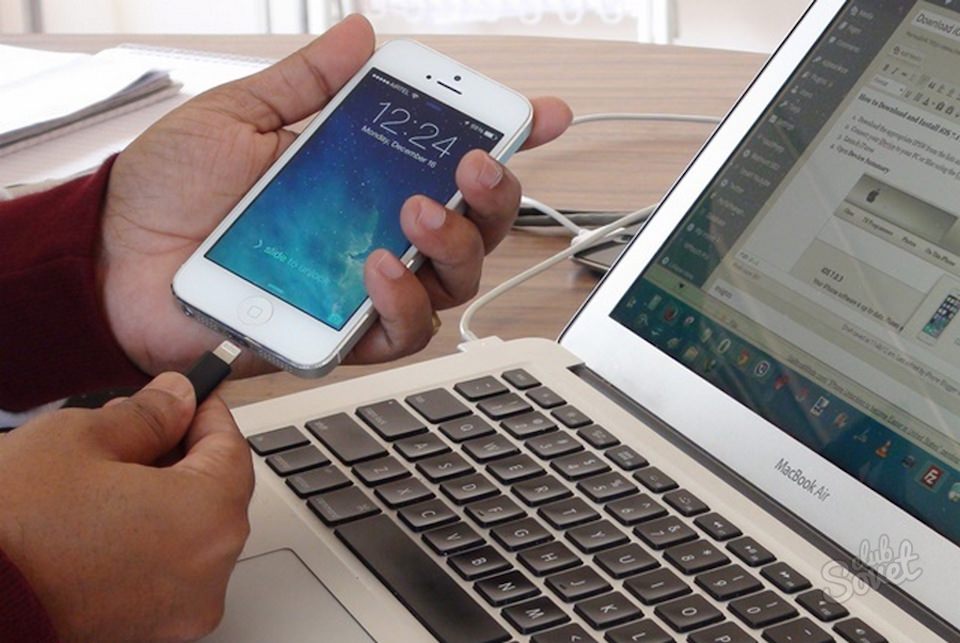
Nếu sau khi bạn khôi phục lại máy bằng phương pháp cơ bản không được thì hãy thực hiện khôi phục máy bằng phần mềm iTunes như sau:
- Bước 1: Tải bản firmware tương thích với iPhone của bạn về máy tính, và kết nối iPhone với máy tính và bật iTunes lên.
- Bước 2: Chép firmware đã down vào trong theo đường dẫn “C: User [username] AppDataRoamingApple ComputeriTunesiPhone Software Updates”, nếu không thấy thư mục thì tự tạo..
- Bước 3: Tắt tất cả các phần mềm diệt virus.
- Bước 4: Kết nối thiết bị vào máy tính, mở lên và nhận được thiết bị iTunes sẽ tự động báo restore iPhone. Sau đó bấm và giữ đồng thời nút Home và nút nguồn iPhone khoảng 10s thì nhanh tay thả nút nguồn ra nhưng vẫn giữ nút Home đến khi iTunes báo iPhone ở chế độ Recovery.
- Bước 4: Bấm phím Shift và kích chuột chọn Update trên cửa sổ iTunes để xác nhận nâng cấp iOS mới cho iPhone.
- Bước 5: Sau khi nâng cấp, iPhone sẽ tự động khởi động lại và hoàn tất quá trình.
Hiện tượng iPhone bị treo iTunes cũng rất nhiều người gặp và đơn giản để giải quyết. Mong bạn sớm khắc phục được tình trạng này nhé.

 KTS. Chiến Thắng
KTS. Chiến Thắng